
Utilizarea textului bidirecțional în Pages pe Mac
Pages suportă text bidirecțional, astfel că puteți să introduceți și să editați text scris de la stânga la dreapta (ca în engleză sau chineză) și de la dreapta la stânga (ca în arabă sau ebraică) în același document. Pentru a utiliza text bidirecțional, trebuie să aveți cel puțin o limbă cu scriere de la dreapta la stânga în lista de limbi preferate de pe dispozitivul dvs. Pentru a afla mai multe, consultați Configurarea unei tastaturi sau a unei surse de intrare diferite pentru altă limbă.
Deși puteți utiliza orice șablon Pages pentru a crea un document bidirecțional, puteți utiliza șabloanele concepute special pentru o altă limbă. Pentru a vedea aceste șabloane, trebuie să configurați limba respectivă drept limbă principală a Macului dvs. Efectuați una dintre următoarele acțiuni:
macOS Ventura 13 sau ulterior: Alegeți meniul Apple
 > Configurări sistem, faceți clic pe General în bara laterală, faceți clic pe Limbă și regiune, apoi trageți o limbă preferată pentru a o configura drept limbă principală a Mac‑ului dvs. Atunci când creați un document nou, se vor afișa șabloane pentru limba respectivă.
> Configurări sistem, faceți clic pe General în bara laterală, faceți clic pe Limbă și regiune, apoi trageți o limbă preferată pentru a o configura drept limbă principală a Mac‑ului dvs. Atunci când creați un document nou, se vor afișa șabloane pentru limba respectivă.macOS 12 sau anterior: Alegeți meniul Apple
 > Preferințe sistem > Limbă și regiune, faceți clic pe General, apoi trageți o limbă preferată pentru a o configura drept limbă principală a Mac‑ului dvs. Atunci când creați un document nou, se vor afișa șabloane pentru limba respectivă.
> Preferințe sistem > Limbă și regiune, faceți clic pe General, apoi trageți o limbă preferată pentru a o configura drept limbă principală a Mac‑ului dvs. Atunci când creați un document nou, se vor afișa șabloane pentru limba respectivă.
Schimbarea direcției paragrafului
Rigla și stopurile sale de tabulare corespund întotdeauna cu direcția unui paragraf, astfel încât, atunci când schimbați direcția textului pentru textul selectat, rigla se schimbă la rândul ei.
În bara laterală Format
 , faceți clic pe butonul Stil din partea de sus.
, faceți clic pe butonul Stil din partea de sus.Dacă textul este într-o casetă de text, într-un tabel sau într-o formă, mai întâi faceți clic pe fila Text în partea de sus a barei laterale, apoi faceți clic pe butonul Stil.
În secțiunea Aliniere, faceți clic pe
 .
.Punctul de inserare se mută în partea cealaltă a documentului sau a obiectului, iar direcția paragrafului se schimbă.
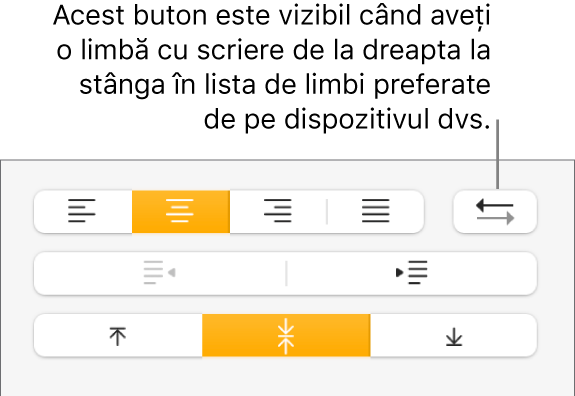
Introduceți text, apoi apăsați Retur la sfârșitul paragrafului.
Paragraful următor continuă în aceeași direcție. Pentru a-i modifica direcția, faceți clic pe
 .
.
Dacă selectați mai multe paragrafe cu direcții diferite ale textului și apoi faceți clic pe ![]() , paragrafele sunt formatate pentru a corespunde primului paragraf din selecție.
, paragrafele sunt formatate pentru a corespunde primului paragraf din selecție.
Dacă nu vedeți ![]() , este posibil să nu aveți o limbă cu scriere de la dreapta la stânga în lista de limbi preferate de pe computerul dvs. Pentru a adăuga o limbă la lista de limbi preferate, procedați după cum urmează:
, este posibil să nu aveți o limbă cu scriere de la dreapta la stânga în lista de limbi preferate de pe computerul dvs. Pentru a adăuga o limbă la lista de limbi preferate, procedați după cum urmează:
macOS Ventura 13 sau ulterior: Alegeți meniul Apple
 > Configurări sistem > Tastatură, faceți clic pe Editare în dreapta opțiunii Surse de introducere, faceți clic pe
> Configurări sistem > Tastatură, faceți clic pe Editare în dreapta opțiunii Surse de introducere, faceți clic pe  , apoi selectați o limbă.
, apoi selectați o limbă.macOS 12 sau anterior: Alegeți meniul Apple
 > Preferințe sistem > Tastatură, faceți clic pe Surse de introducere, faceți clic pe
> Preferințe sistem > Tastatură, faceți clic pe Surse de introducere, faceți clic pe  , apoi selectați o limbă.
, apoi selectați o limbă.